Описание
Система автоматизирует процессы:
- Работы с оригинальными и стандартными договорами в СЭД Lotus Notes,
- Синхронизации договоров, статусов договоров между СЭД Lotus Notes и 1С: Бухгалтерия,
- Работы с договорами на сайте «Закупки»,
- Ведения списка команды инвестиционного проекта и механизма смены ответственных менеджеров и контролеров ответственных менеджеров в договоре.
Глоссарий
СЭД Lotus Notes – система электронного документооборота.
Управление ДОУ – служба, осуществляющая распечатку и обработку договорной документации.
Договор – соглашение двух или более лиц об установлении, изменении или прекращении гражданских прав и обязанностей.
СТД – стандартный типовой договор.
ИС – информационная система.
Виды договоров
На рисунке 1 представлены виды договоров.
 | |
| 677 × 426 пикс. Открыть в новом окне | Виды договоров |
Статусы договоров
На рисунке 2 представлена схема классификации статусов договоров (СТД-договоров и оригинальных договоров).
 | |
| 532 × 474 пикс. Открыть в новом окне | Классификация статусов договоров |
Классификатор статусов договоров:
- Обсуждается – устанавливается при создании договора в СЭД Lotus Notes,
- Не заключен – устанавливается автоматически, если договор в течение 2 месяцев находился в статусе «Обсуждается» и не переведен в действующие. Пользователи ИС (ДОУ) имеют возможность перевести договор из статуса «Не заключен» в статус «Обсуждается».
- Действует – устанавливается пользователем ИС (ДОУ),
- Исполнен – устанавливается пользователем ИС (Контролер ответственного менеджера/Управляющий инвестиционным проектом),
- Приостановлен – устанавливается автоматически, если договор в течение 5 рабочих дней от окончания срока действия договора не переведен в статус «Исполнен», а также в случае исключения ответственного менеджера из команды проекта (см. раздел «Команда инвестиционного проекта»),
- Расторгнут – устанавливается пользователем ИС (ДОУ).
Работа с договорами в СЭД Lotus Notes
Расположение базы данных договоров
Базы договоров располагаются на главной странице СЭД Lotus Notes: Локальная сеть → Договоры (рисунок 3).
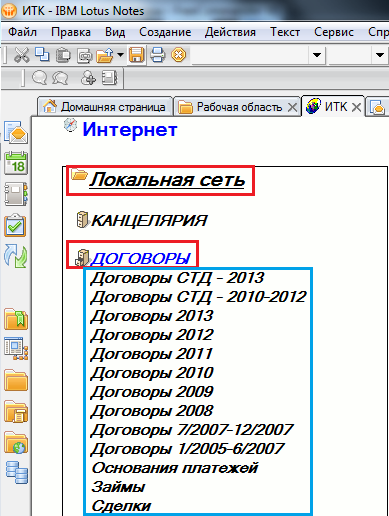 | |
| 389 × 516 пикс. Открыть в новом окне | Расположение базы данных договоров в СЭД Lotus. |
На рисунке 4 представлен пример отображения базы договоров.
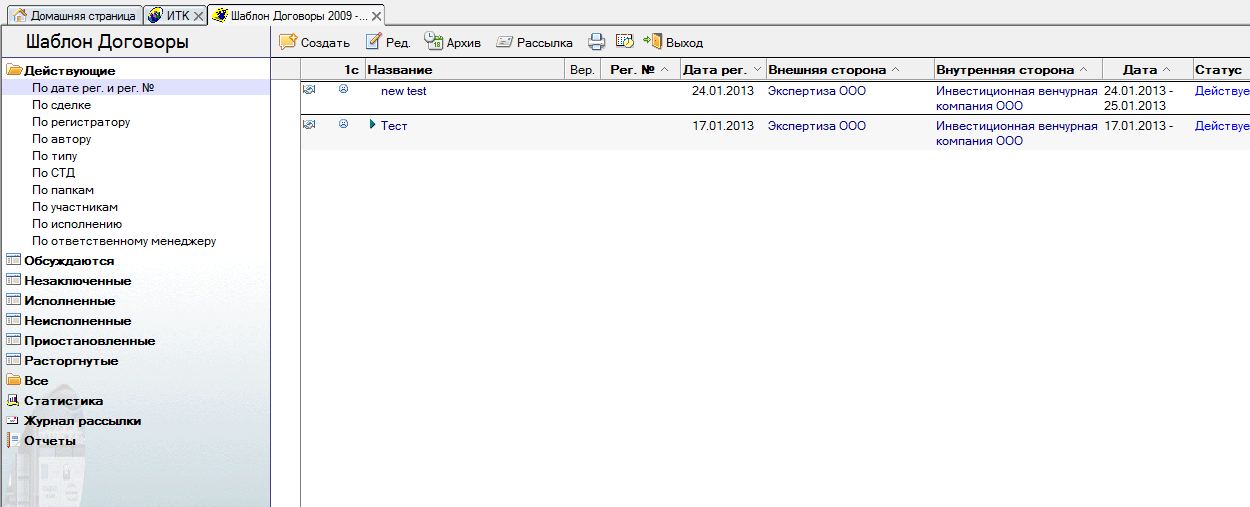 | |
| 1250 × 507 пикс. Открыть в новом окне | База договоров |
Для того чтобы обеспечить удобный поиск документов, в меню просмотра секции «Договоры» предлагается несколько критериев для просмотра документов в правой части экрана (рисунок 5).
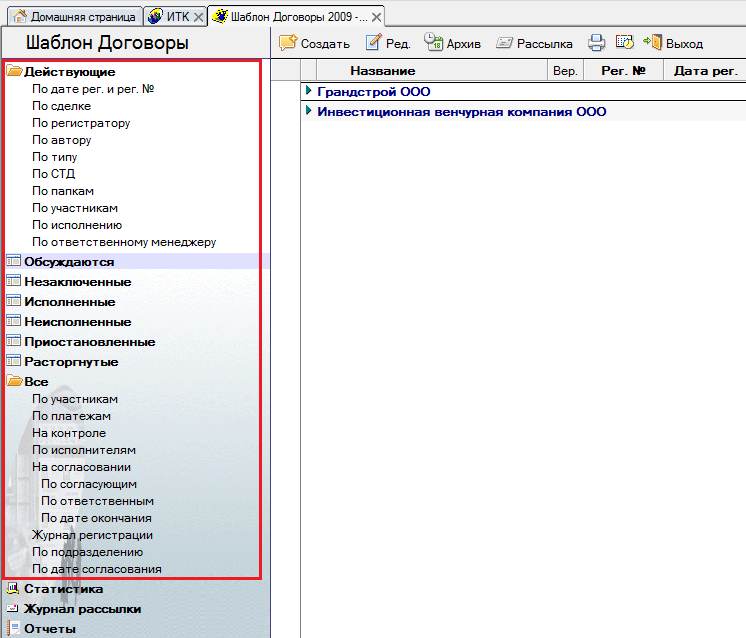 | |
| 746 × 638 пикс. Открыть в новом окне | Фильтрация. |
Фильтры:
- Действующие:
- По дате рег. и рег. №,
- По сделке,
- По регистратору,
- По автору,
- По типу,
- По СТД,
- По папкам,
- По участникам,
- По исполнению,
- По ответственному менеджеру,
- Обсуждаются,
- Незаключенные,
- Исполненные,
- Неисполненные,
- Приостановленные,
- Расторгнутые,
- Все:
- По участникам,
- По платежам,
- На контроле,
- По исполнителям,
- На согласовании,
- Журнал регистрации,
- По подразделению,
- По дате согласования.
Вид просмотра документов «по платежам» изначально показывает все платежи по договорам в основной валюте. Чтобы посмотреть платежи во второй (вспомогательной) валюте, нужно в открытом виде просмотра «по платежам» в колонке «Сумма» нажать на стрелочку слева от названия  .
.
Создание карточки договора
По кнопке  открывается форма выбора типа документа (рисунок 6).
открывается форма выбора типа документа (рисунок 6).
 | |
| 623 × 267 пикс. Открыть в новом окне | Выбор типа документа. |
Для создания оригинального договора необходимо выбрать пункт «Договор» и нажать на кнопку «ОК». По кнопке «Отмена» форма выбора типа документа закрывается, добавление договора не происходит.
Форма нового договора представлена на рисунке 7.
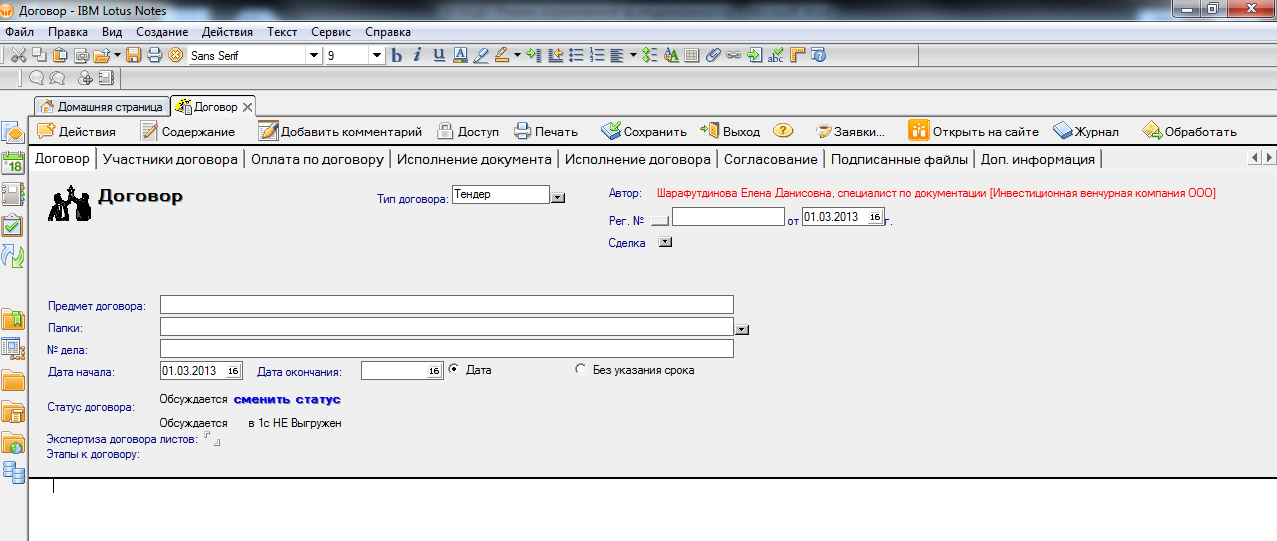 | |
| 1277 × 541 пикс. Открыть в новом окне | Форма нового договора. |
Для создания договора на основе СТД в базе договоров СТД (рисунки 8, 9)
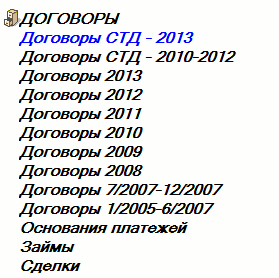 | |
| 279 × 278 пикс. Открыть в новом окне | Договоры СТД. |
 | |
| 1248 × 575 пикс. Открыть в новом окне | Создание договора на основе СТД |
Необходимо нажать на кнопку  . Открывается форма нового договора на основе СТД. Вид формы договора представлен на рисунке 10.
. Открывается форма нового договора на основе СТД. Вид формы договора представлен на рисунке 10.
 | |
| 1246 × 780 пикс. Открыть в новом окне | Карточка нового договора на основе СТД |
Регламент работы с СТД-договорами см. в разделе «Регламент работы с СТД-договорами».
Регламент работы с оригинальным договором
По кнопке «Действия» открывается список действий по документу
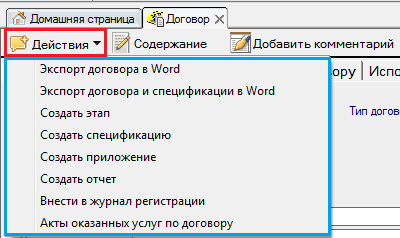 | |
| 400 × 238 пикс. Открыть в новом окне | Список действий по документу. |
По кнопке  осуществляется добавление комментариев к документу.
осуществляется добавление комментариев к документу.
По кнопке  открывается форма «Доступ к документу» (рисунок 11).
открывается форма «Доступ к документу» (рисунок 11).
 | |
| 544 × 265 пикс. Открыть в новом окне | Доступ к документу. |
На вкладке «Редакторы» происходит выбор редакторов документа, на вкладке «Читатели» соответственно – читателей.
Пользователей можно выбрать из «Каталога юр. физ. лиц» или из Адресной книги (рисунок 12).
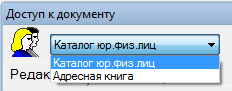 | |
| 232 × 91 пикс. Открыть в новом окне | Выбор пользователей |
